سيقوم الكثير من الأشخاص بالترقية إلى Snow Leopard في نهاية هذا الأسبوع. هناك طريقة صحيحة للقيام بذلك ، وهناك طريقة خاطئة.
إليك كيفية القيام بذلك بشكل صحيح.
عندما يتعلق الأمر بالترقية إلى Snow Leopard ، لديك خياران أساسيان: ترقية Leopard أو مسح نظام التشغيل القديم والبدء من جديد.
تطوير: هذا هو الخيار الأسهل - ما عليك سوى الترقية. قم بتثبيت Snow Leopard مباشرة أعلى تثبيت Leopard الحالي الخاص بك. توصي Apple بهذا ، وفي معظم الحالات ستكون ترقية سهلة وغير متعبة. بالطبع "غير مؤلم" هو مصطلح نسبي في كوبرتينو ، وإذا كانت خبراتنا في الترقية من Tiger إلى Leopard هي أي مؤشر ، فإن هذا الخيار يجعلنا نشعر بالقلق بعض الشيء. ناهيك عن أن أجهزة الكمبيوتر الخاصة بنا أصبحت بمرور الوقت مغناطيسًا خشنًا ؛ جمع كل ترتيب المخلفات.
توصياتنا:
بدء من لا شيء: إليك ما يجب عليك فعله: امسح محرك الأقراص وابدأ من نقطة الصفر. هذا يبدو جذريًا ، كما نعلم ، لكننا معجبون بهذا الخيار لدرجة أننا نقوم بذلك كل ستة أشهر ، سواء أكان هناك ترقية لنظام التشغيل أم لا. ستندهش من مدى روعة جهاز Mac "القديم" عند بدء تشغيله على قرص جديد أصلي.
مكونات:
- صيغة المفرد- برنامج كومبيوتري وعمل آلي للعثور على الملفات المكررة.
- كاسحة قرص أومني – الآن برامج مجانية من أصدقائنا في OmniGroup ، سيساعدنا ذلك في تنظيف محركات الأقراص لدينا
- نسخة كربونية شبيه - تطبيق مجاني / برنامج تجريبي يقوم بعمل نسخة بت مقابل بت من الغوص الثابت. عادة ما تستخدم لعمل النسخ الاحتياطية.
- محرك أقراص ثابت إضافي أو محرك أقراص ثابت خارجي (يفضل أن يكون فايرواير) - فايرواير أسرع ، ومحركات أقراص Firewire فقط قابلة للتمهيد، لذلك احصل على محرك Firewire إذا كنت تريد التأكد من أنه يمكنك العودة إلى Leopard إذا حدث خطأ ما (أو كان برنامج المهام الحرجة غير متوافق مع Snow Leopard). خلاف ذلك ، يمكنك استخدام محرك أقراص خارجي USB2.
الوصفة:
الخطوة 1 - ضع قرصك الصلب على نظام غذائي
أكثر من توفير مساحة ، ستوفر الوقت في النهاية أثناء عملية الترقية إذا كنت قد أزلت معظم النفايات غير المفيدة من محرك الأقراص أولاً.
ابدأ بـ Singular ، واسحب المجلدات الأكثر احتمالاً (المستندات ، والصور ، والأفلام ، والموسيقى) إلى نافذتها الرئيسية وابدأ في قتل النسخ المكررة
بعد أن قمت بتنظيف جميع ملفاتك المكررة ، حان الوقت الآن "لمسح" القرص. يبدو أن محركات الأقراص الثابتة لدينا تتقلص دائمًا ، وغالبًا ما يكون من الصعب معرفة أين تذهب معظم هذه المساحة. لحسن الحظ ، يمتلك أصدقاؤنا في Omni Group أداة لذلك فقط.
قم بتجربته ، وقد تفاجأ تمامًا كما لو علمنا أن دليل "التنزيلات" يستهلك نصف محرك الأقراص الثابتة لديك.
الخطوة 2. قم بإنشاء نسخة احتياطية موثوقة
تحديث: نصحنا Reader Ben G (وقد أكدنا) أن Intel Macs يمكنها بالفعل التمهيد من USB 2 الآن.
إذا كان جهاز Mac الخاص بك يدعمه ، فإننا نوصي باستخدام محرك أقراص خارجي Firewire. ليس فقط معدل النقل المستمر لـ Firewire أسرع بكثير من USB ، ولكنه النوع الوحيد من محركات الأقراص الخارجية الذي يمكن لجهاز Mac التمهيد منه.
لإنشاء نسخة احتياطية قابلة للتمهيد من محرك الأقراص الرئيسي ، لا يوجد سوى خيار واحد ، وهو Carbon Copy Cloner ، وهو بسيط بضغطة زر واحدة. فقط تذكر أن تجعل محرك النسخ الاحتياطي قابلاً للتمهيد ، سيتعين عليك مسح محرك الوجهة بالكامل.
الآن ، اعتمادًا على حجم محرك الأقراص الثابتة لديك ، لديك فرصة لمشاهدة الإصدار القياسي أو الإصدار الموسع من Lord of the Rings.
بمجرد الانتهاء من CCC ، أعد تشغيل جهاز Mac مع استمرار توصيل محرك الأقراص الخارجي ، مع الاستمرار في الضغط على مفتاح الخيار للتمهيد من محرك النسخ الاحتياطي. تأكد من أن كل شيء يتم تشغيله ، وتوقف قليلاً ، وتأكد من أن كل شيء يبدو أنه يعمل.
قم بتشغيل المثبت ، وقم بإيقاف تشغيل جهاز Macintosh الخاص بك وافصل محرك النسخ الاحتياطي ، سيكون من العار إذا قمت بالتثبيت عن طريق الخطأ على النسخة الاحتياطية.
الخطوه 3. تثبيت Snow Leopard
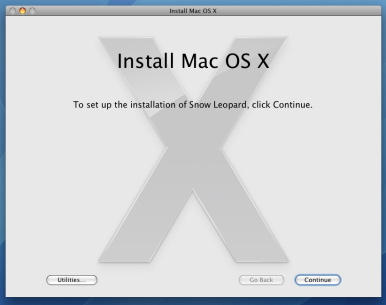
مستقيم جدًا للأمام ، فقط تذكر أنك ستحتاج إلى مسح محرك الأقراص الثابتة أولاً. يتم تحقيق ذلك بسهولة من برنامج التثبيت ، ما عليك سوى تحديد خيار المسح والتثبيت (تذكر للتنفس ، لا بأس ، لقد قمت بالتمهيد من النسخة الاحتياطية ، أليس كذلك؟) ، واتبع ما تبقى على الشاشة حث.
حان الوقت لمشاهدة تلك الحلقة من House you tivo’d.
الخطوة 4. ترحيل الإعدادات
عند تشغيل Snow Leopard ، سيتم تشغيل جهاز Mac الخاص بك تمامًا كما حدث عندما أخذته إلى المنزل لأول مرة من متجر Apple - تحقق من أن الشعور بالوحدة يستحق القيام بذلك كل 6 أشهر.
سيظهر لك خيار لترحيل الملفات والإعدادات ، وتحديد "أجهزة Mac أخرى" وتوصيل محرك الأقراص الخارجي مرة أخرى. الآن إذا حددت الخيار الافتراضي لنسخ كل شيء ، فستعود من حيث بدأت ، فلماذا لا تفعل ما نفعله ، ولا تقم بترحيل أي شيء لم تستخدمه في الأشهر الستة الماضية.
حان الوقت لمشاهدة The Two Towers ، نسخة موسعة مع تعليق المخرج.
الآن سبب حبنا لهذه العملية هو أنك تفقد الكثير من القمامة التي تتراكم في الأنظمة بمرور الوقت مما يؤدي إلى إبطائها. يمنحك أيضًا عملية ترقية غير مدمرة تمامًا وقابلة للعكس.
العيب هو أن الأشياء التي تتطلب "برامج تشغيل الأجهزة" مثل VMWare / Parallels ، أو Little Snitch ، أو ما الذي قد تحتاجه لإعادة تثبيته للعمل بشكل صحيح (تمامًا كما هو الحال مع أي "ترحيلني من جهاز Mac القديم" تطوير).
إذا كنت بحاجة إلى مزيد من التفاصيل ، فإن سلسلة Take Control الرائعة بها زوج من كتب PDF الإلكترونية الجديدة لإرشادك خلال عملية تثبيت Snow Leopard: "تحكم في الترقية إلى Snow Leopard"(10 دولارات) و"تحكم في استكشاف Snow Leopard وتخصيصه.” ($15). كلاهما موصى به للغاية.

